免费旅游分销平台(都市旅游分销平台)
更新时间:2024-03-29 16:08:47
商品管理详解

图5-1 商品管理
商品管理模块可以进行商品的添加、删减、搜索查看等操作:
①板块1可以选择全部、旅游线路、酒店客栈、景点门票4种方式管理商品
②板块2可以按商品上架、下架的状态和商品价格区间查看管理商品
③板块3中三个按钮,分别是“添加商品”、“批量操作”、“更多操作”,点击“添加商品”可以按类添加商品,点击“批量操作”可以进行批量上架和下架,点击“更多操作”可以删除不需要的商品,如下图5-2所示:



图5-2 按钮下拉详情
④板块4是搜索框,可利用搜索框快速找到商品进行管理
⑤按钮5可以进行选择每页所需展示商品的数量,如下图5-3所示:

图5-3 下拉框
⑥按钮6能选择商品显示的预览栏,如下图5-4所示:

图5-4 显示下拉框
⑦板块7可进行商品编辑和库存添加,具体操作见添加商品模块
如何添加/编辑商品?(旅游线路)
(1)基础信息怎么进行编辑?

图5-5 旅游线路基础信息编辑
①板块1可选择不同模块进行内容编辑,如:基础信息、图文详情、行程信息、预订须知、保险类型
②板块2可进行线路名称编辑与封面图片的上传(前台最多显示5张图片,推荐大小为750px * 420px)
③板块3进行选择商品的状态,如上架/下架,跟团游/自由行,国内游/出境游,并进行选择标签,如“特惠”(直接在特色标签框里输入文本,点击回车键生成标签)
④板块4可填写商品价格与销量,并选择商品的分类,如“跟团游”
⑤板块5可进行填写线路的出发地与目的地
(二)图文详情怎么进行编辑?

图5-6 旅游线路图文详情
①板块1为图文详情的编辑工具框,可进行选择工具完成编辑
②板块2为图文详情的编辑区域,可在此编辑框内编辑内容、插入图片等等
(三)行程信息怎么进行编辑?

图5-7 旅游线路行程信息
①板块1可以选择行程天数,直接勾选天数,行程安排的天数会相应改变
②板块2选择行程安排的天数进行编辑内容,如需添加新的天数,可点击“添加”按钮
③板块3点击“添加地点”按钮可以添加行程地点,并可对“餐饮详情”与“住宿详情”进行编辑填写
④板块4为图文详情的编辑工具框,可进行选择工具完成编辑
⑤板块5为图文详情的编辑区域,可在此编辑框内编辑内容、插入图片等等
(四)预订须知怎么进行编辑?

图5-8 旅游线路预订须知
①板块1为图文详情的编辑工具框,可进行选择工具完成编辑
②板块2为图文详情的编辑区域,可在此编辑框内编辑内容、插入图片等等
(五)保险类型怎么进行编辑?

图5-9 旅游线路保险类型
点击“添加保险”按钮,弹出编辑框,如下图5-10:

图5-10 旅游线路添加保险
填写保险名称、单价、保险条款,如填写完成,点击“保存按钮”,如需取消填写,点击“取消”按钮
(六)套餐/库存怎么进行编辑?

图5-11 旅游线路编辑套餐/库存
①板块1可以添加/编辑修改套餐,如添加“亲子套餐”
②板块2可以选择要添加的套餐月份,有最近的三个月份,如需添加其他月份,点击“其他月份”按钮添加。批量选择的选项有:全月、周一至周五、周六日,点击“恢复选择”恢复到默认状态
③板块3点击“+”按钮可以批量选择月份的某一天,如6月的星期天
④板块4可以批量编辑选择的日期,编辑内容为:成人价、儿童价、单房差价、数量,确认编辑后,点击“保存”按钮。如需清空所选内容,点击“清空”按钮清空内容
⑤全部编辑完成后,点击“提交并返回”按钮,保存所有编辑的内容
注:不点击“提交并返回”按钮,则内容不保存